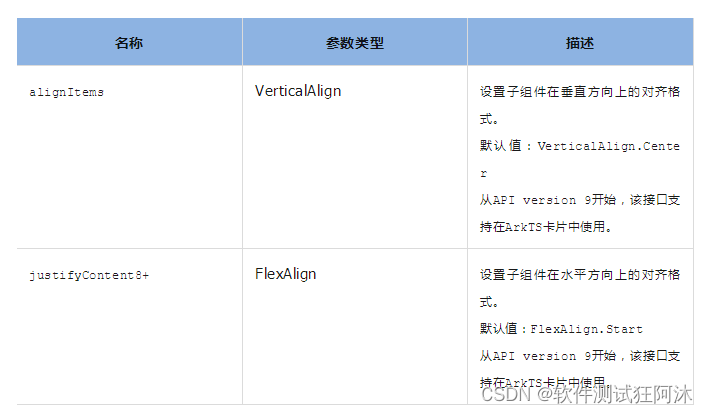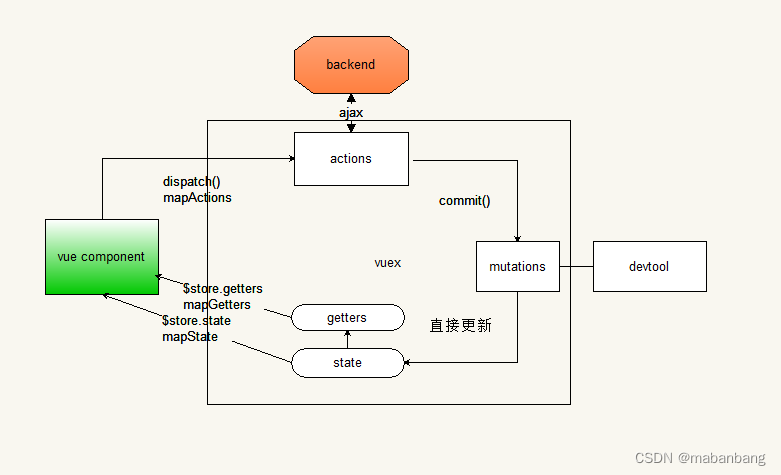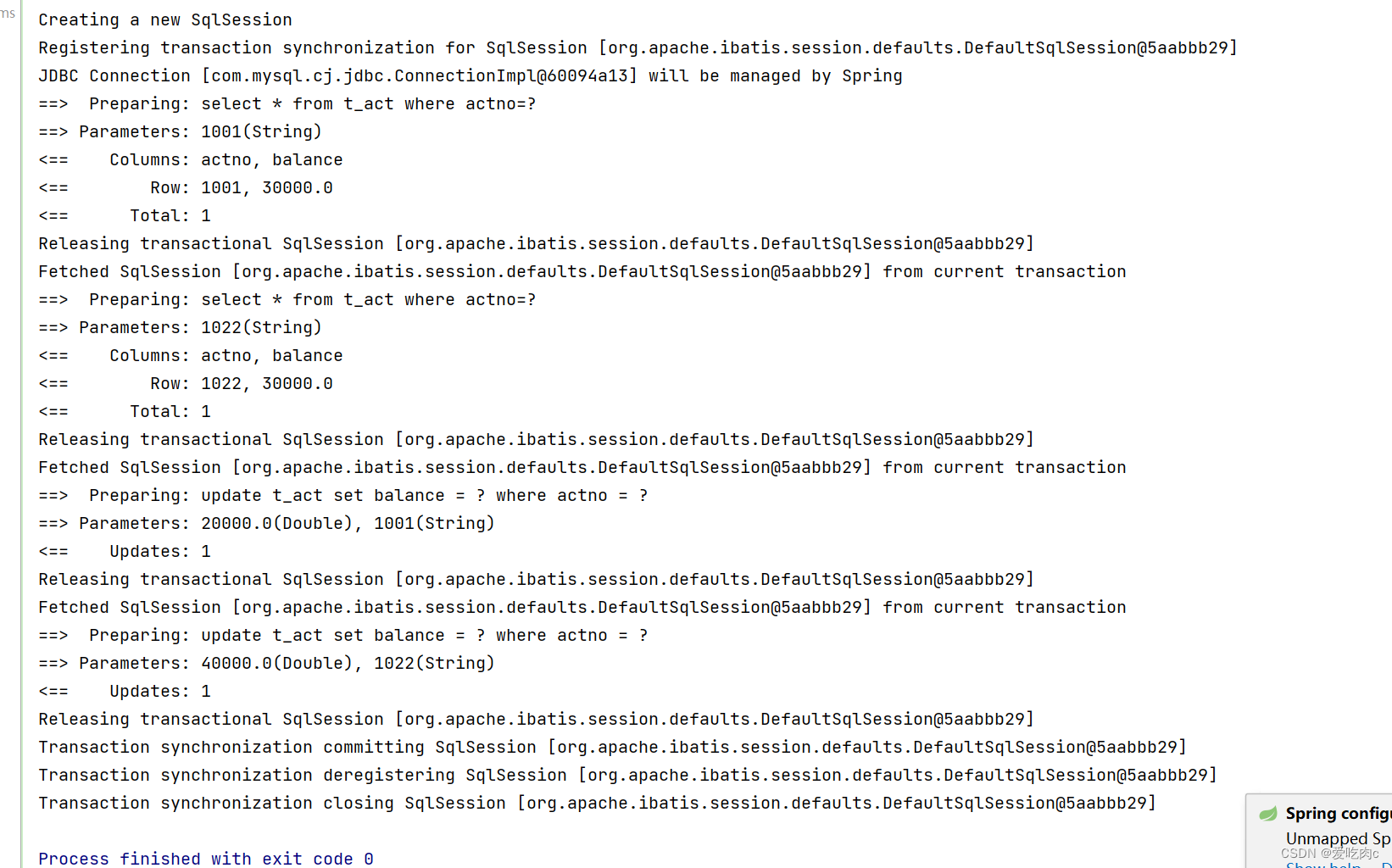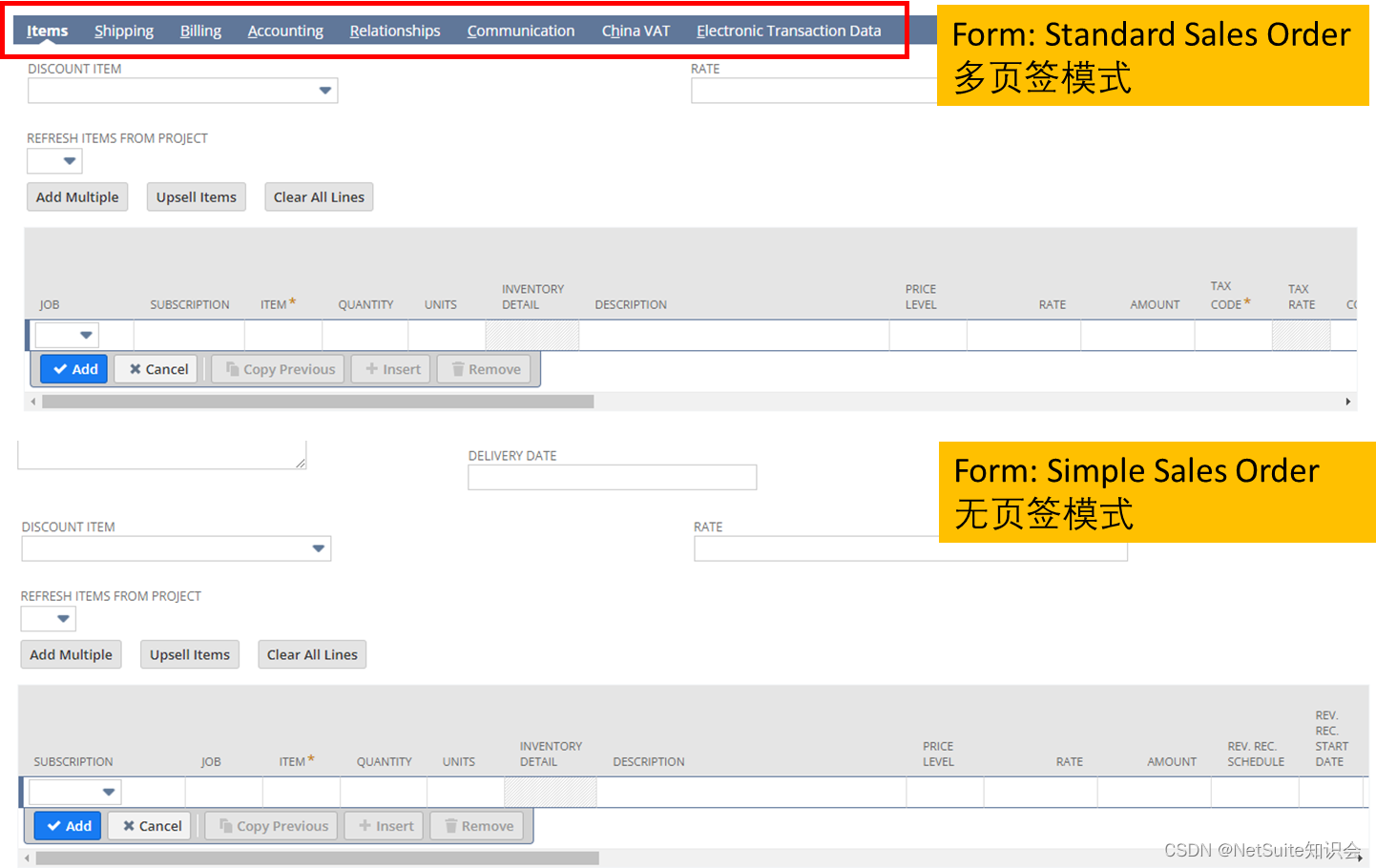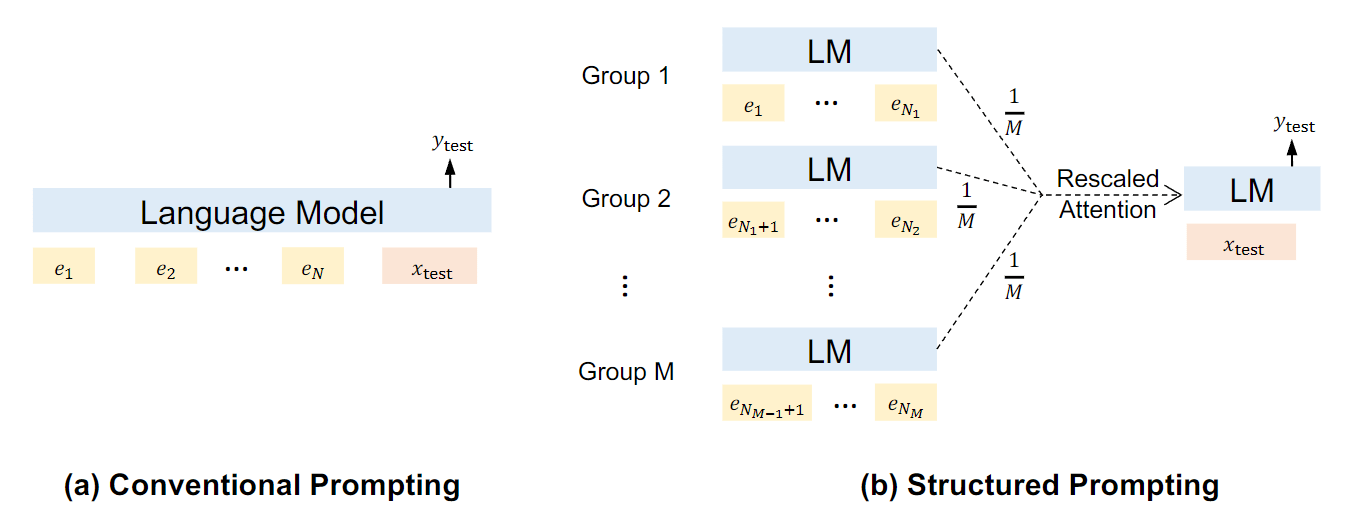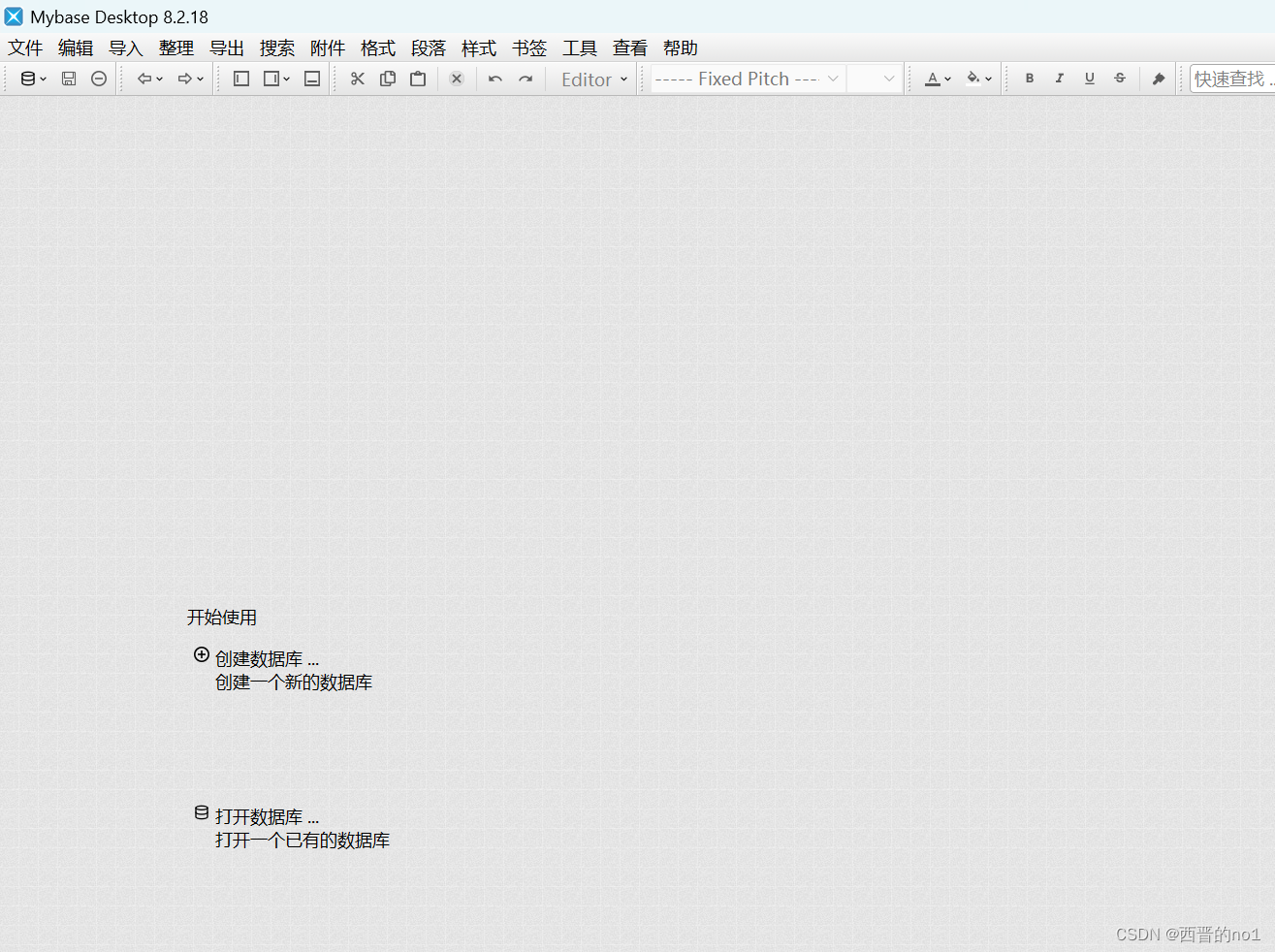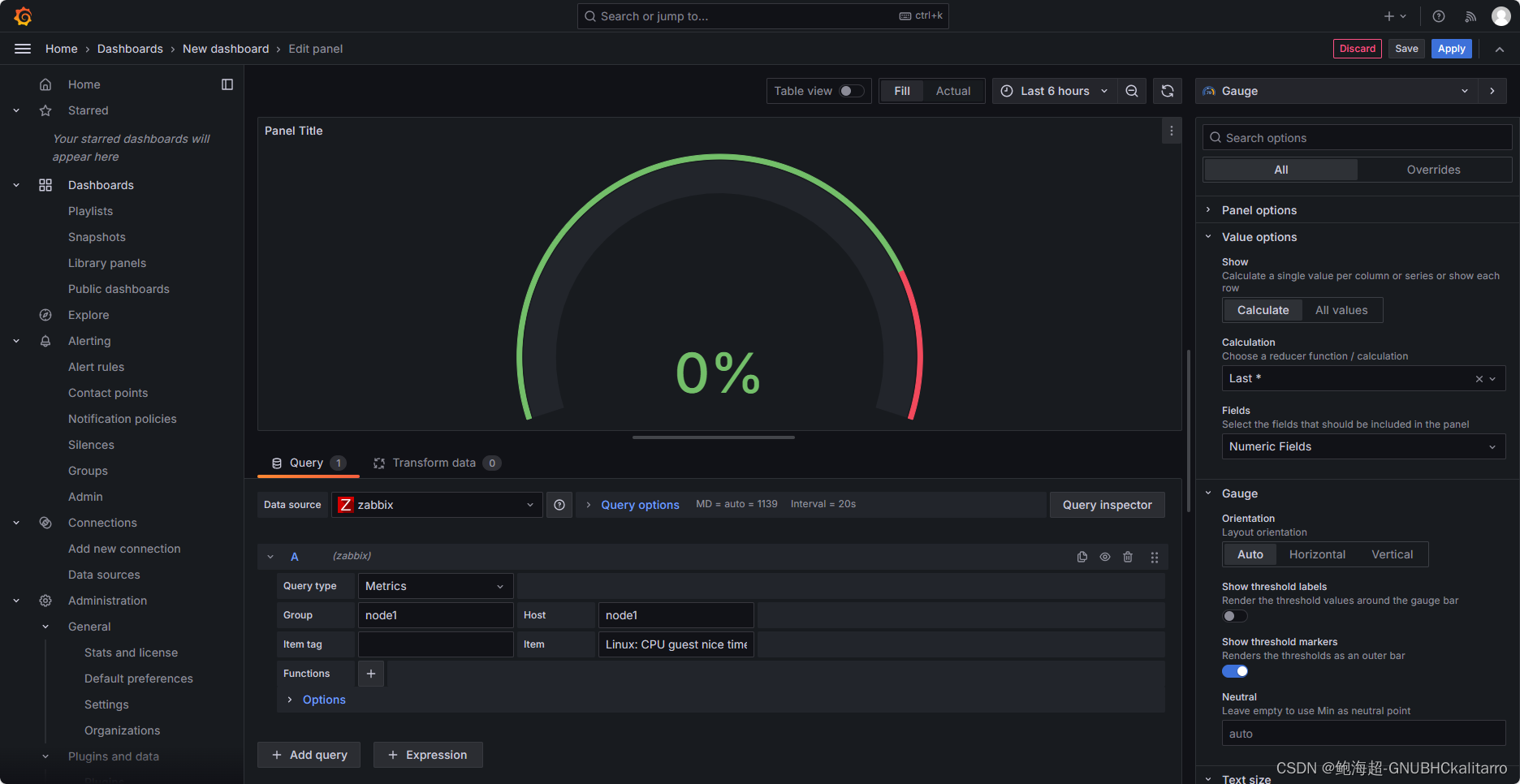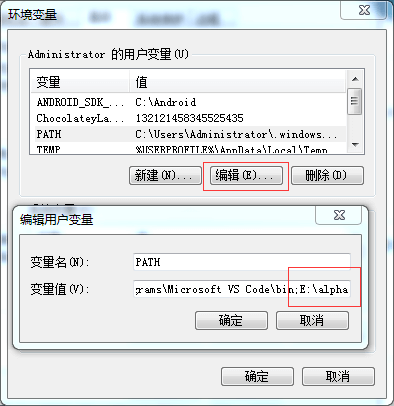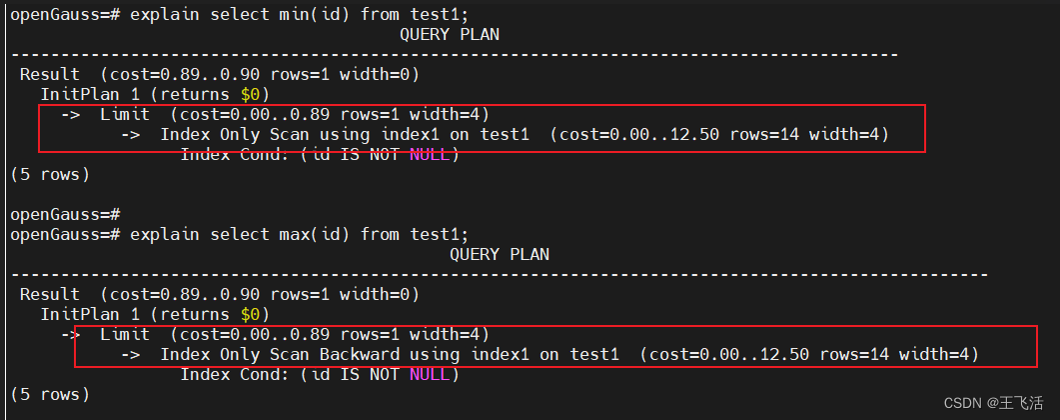目录
一、文本编辑器vi命令
1.作用:
2.vi和vim
二、vi编辑器的三种模式
三、输入模式
四、命令模式
五、末行模式
一、文本编辑器vi命令
1.作用:
创建或修改文本文件
维护Linux系统中的各种配置文件
2.vi和vim
vi:类UNIX操作系统的默认文本编辑器
vim:vim是vi编辑器的增强版本
vi编辑器一般是系统默认安装 的,而vim需要手动安装:yum install vim -y
二、vi编辑器的三种模式
命令模式:可以实现移动光标,剪切/粘贴文本
输入模式:用于修改文本
末行模式:保存,退出,搜索,替代等
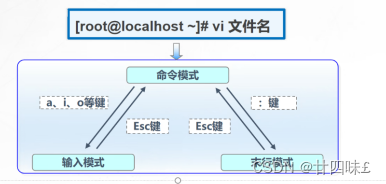
三、输入模式
| a | 在当前光标位置之后插入内容 |
| i | 在当前光标位置之前插入内容 |
| o | 在光标所在行之下插入一个新行内容 |
| O | 在光标所在行之上插入一个新行内容 |
| A | 在所在行的行尾插入内容 |
| I | 在所在行的行首插入内容 |
四、命令模式
翻页移动
| Page Down键或 Ctrl+F | 向下翻动一整页内容 |
| Page Up键或 Ctrl+B | 向上翻动一整页内容 |
行内快速跳转
| Home键或^键、数字 0键 | 跳转到本行的行首 |
| End 键或$键 | 跳转到本行的行尾 |
行间快速跳转
| 1G 或 gg | 转到文件内容的第 1 行 |
| G | 跳转到文件的最后一行 |
| #G | 跳转到文件中的第#行(其中“#”号用具体数字替换) |
| M | 跳转至当前页的中间位置 |
显示行号
| :set nu | 在编辑器中显示行号 |
| :set nonu | 取消行号显示 |
删除
| x或Delete键 | 删除光标处的单个字符 |
| dd | 删除当前光标所在行(有剪切功能) |
| #dd | 删除从光标处开始的#行内容 |
| d^ | 删除当前光标之前到行首的所有字符 |
| d$ | 删除当前光标处到行尾的所有字符 |
| dw | 删除光标处的整个单词 |
替换字符
| R 或 Shift+r | 替换当前光标处字符 |
复制
| yy | 复制当前行整行的内容到剪贴板 |
| #yy | 复制从光标处开始的#行内容 |
粘贴
| p | 粘贴到光标所在行之下 |
| P | 粘贴到光标所在行之上 |
查找
| /word | 从当前光标处开始向后进行查找字符串“word” |
| ?word | 从当前光标处开始向前进行查找 |
| n | 定位下一个匹配的被查找字符串 |
| N | 定位上一个匹配的被查找字符串 |
撤销
| u | 按一次取消最近的一次操作;重复u键,恢复多步操作 |
| U | 用于取消最后一次操作所在行所做的所有编辑 |
| Ctrl+R | 恢复撤销的操作 |
五、末行模式
保存退出
| :w | 保存修改的内容 |
| :w 新文件名 | 另存为其它文件 |
| :q :q! | 放弃对文件内容的修改并退出 |
| ZZ或:wq、:x | 保存当前的文件内容并退出vi编辑器 |
打开新文件
| :e 其它文件名 | 打开新的文件进行编辑 |
读入文件内容
| :r 其它文件名 | 在当前文件中读入其他文件内容 |
文件内容替换
| :s /old/new | 将当前行中查找到的第一个字符串“old” 串替换为“new” |
| :s /old/new/g | 将当前行中查找到的所有字符串“old” 替换为“new” |
| :#,# s/old/new/g | 在行号“#,#”范围内替换所有的字符串“old”为“new” |
| :% s/old/new/g | 在整个文件范围内替换所有的字符串“old”为“new” |
| :s /old/new/c | 在替换命令末尾加入c命令,将对每个替换动作提示用户进行确认 |
复制行内容
| :8,11 m 4 | 将8-11行的内容剪切到第4行下面 |
| :8,11 co 4 | 将8-11行的内容复制到第4行下面 |

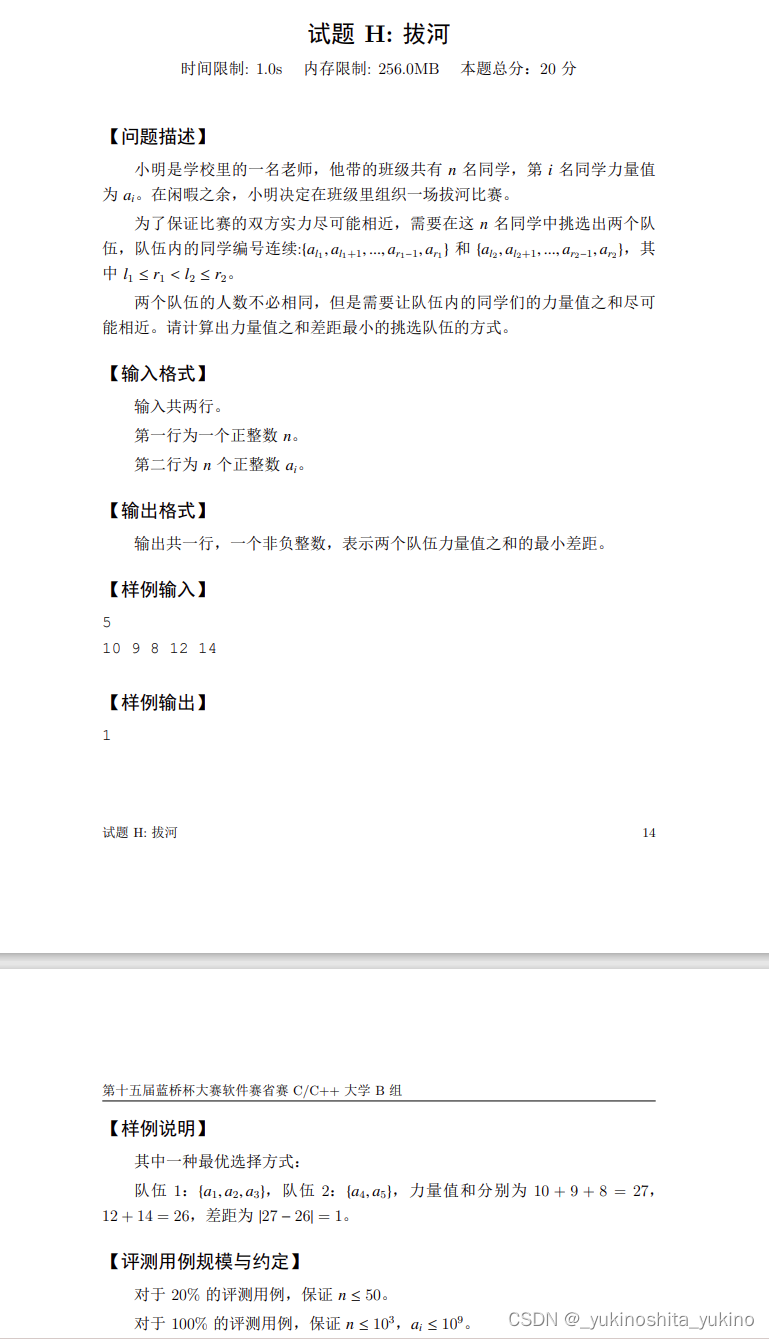
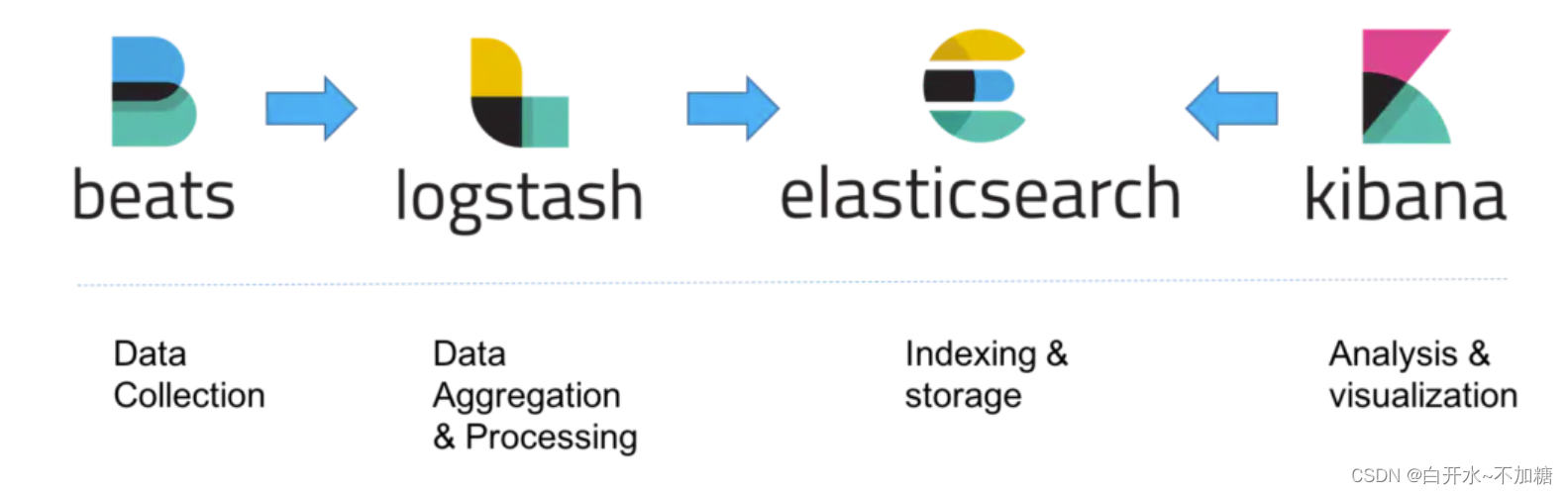

![python--4函数def,本质、值传递、引用传递、默认值参数、*参数名、**变量、lambda [参数]: 函数、偏函数、递归](https://img-blog.csdnimg.cn/direct/48fc8d56e77e444289e2e6a3ec81fc99.png)